小米手机如何将人民币与加拿大元进行转换?
1、1.如图所示,我们在开机的小米手机界面,我们点击箭头所指的“计算器”这个图标,就可以打开这个小米计算器软件了。

2、2.如图所示,打开这个小米手机计算机之后,我们点击箭头所指的“换算”这个按钮。

3、3.如图所示,我们点击箭头所指的“汇率转换”这一项。

4、4.如图所示,在这个汇率转换界面中,我们点击箭头所指的“灰色三角按钮”。
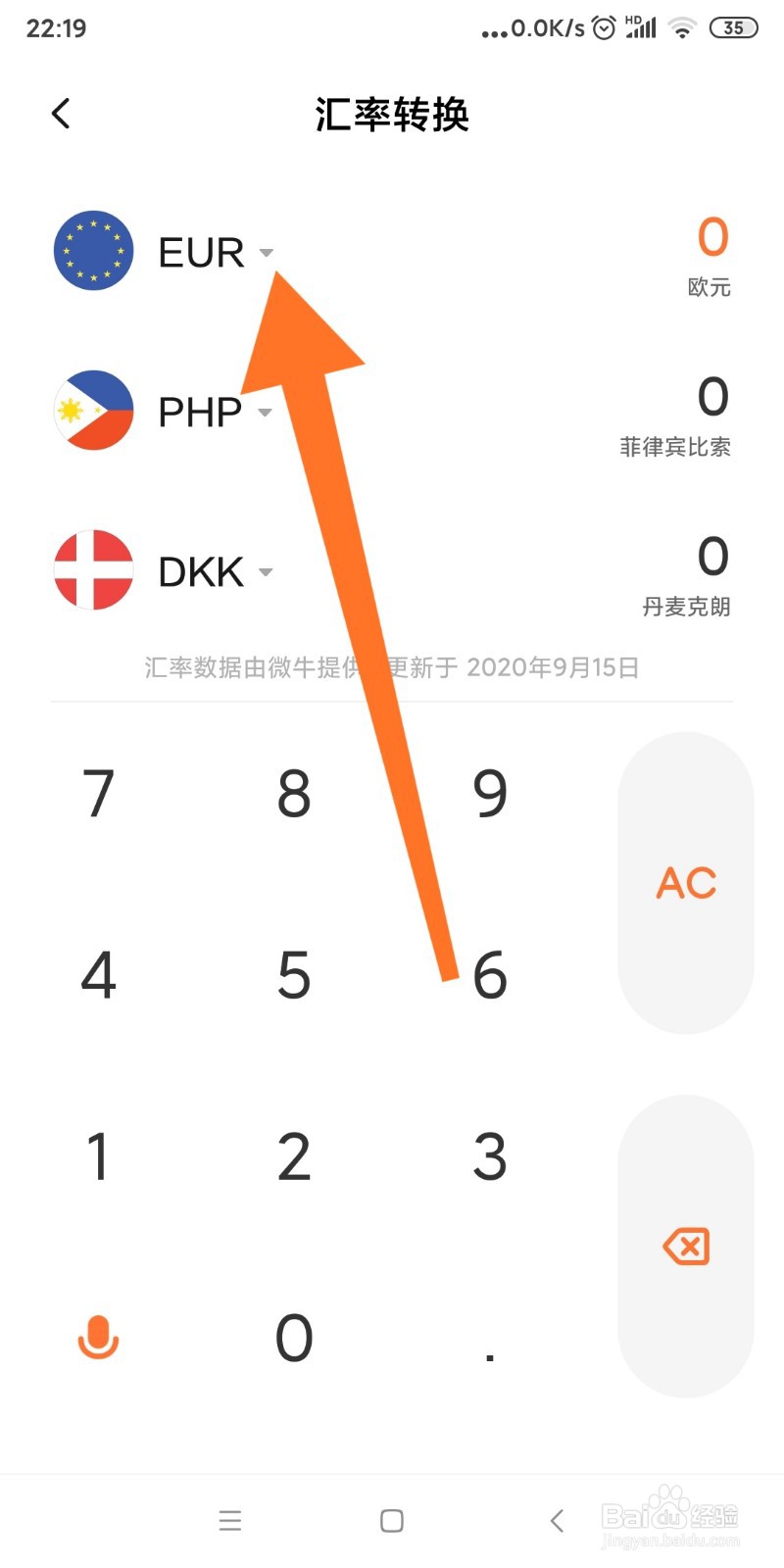
5、5.如图所示,在弹出的许多币种中,我们点击箭头所指的“人民币 CNY”这一项。
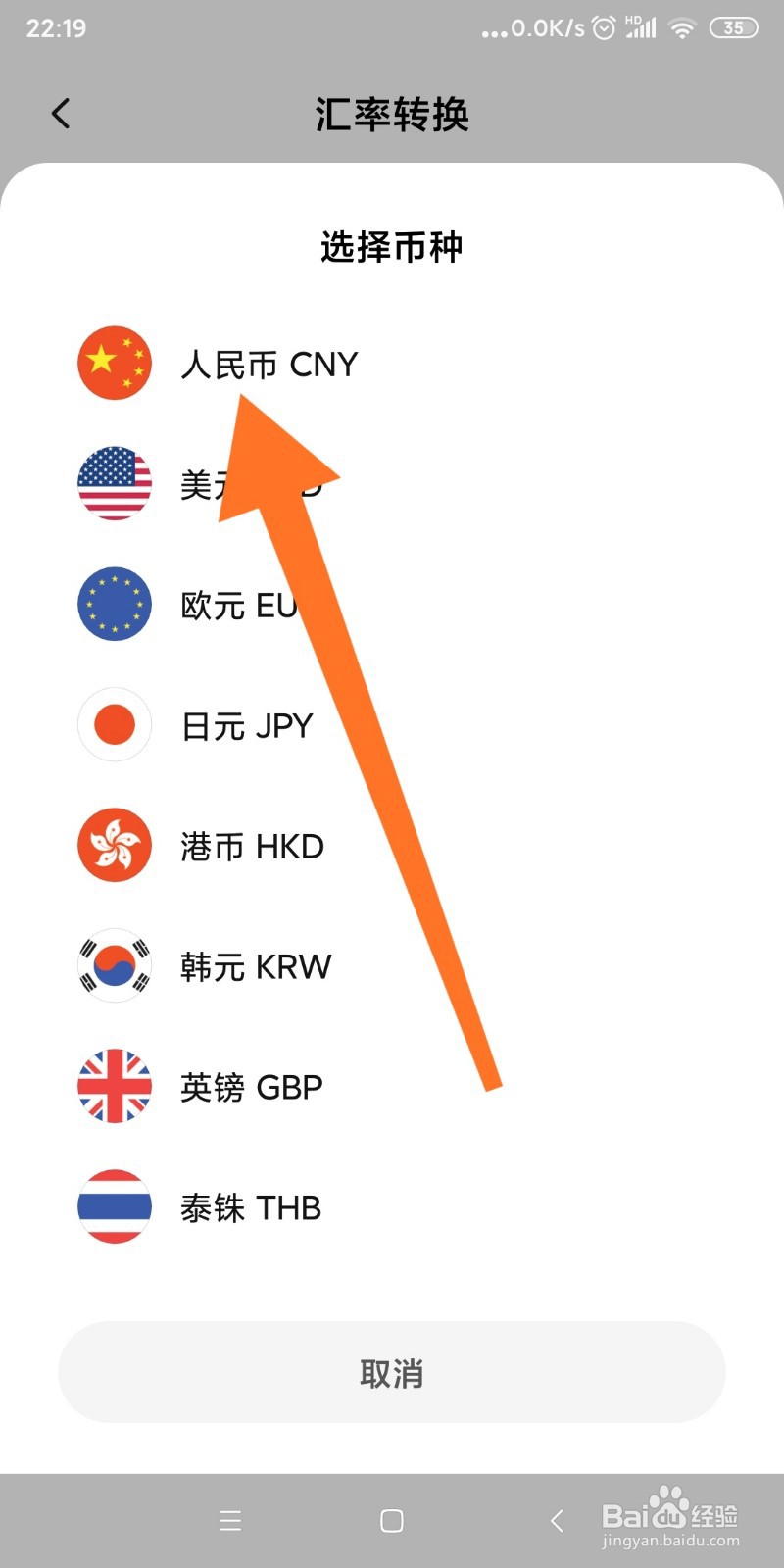
6、6.如图所示,我们将箭头所指的“0”这个数字点选一下。

7、7.如图所示,我们点击箭头所指的“2”这个数字。

8、8.如图所示,我们点击箭头所指的“灰色三角按钮”。

9、9.如图所示,我们将这个选择币种页面,按箭头方向往上拉。

10、10.如图所示,在找到“加拿大元 CAD”这一项时,我们点选箭头所指的“加拿大元 CAD”这一项。

11、11.如图所示,我们看到这个“2人民币”转化为加拿大元为“0.3882加拿大元”。

声明:本网站引用、摘录或转载内容仅供网站访问者交流或参考,不代表本站立场,如存在版权或非法内容,请联系站长删除,联系邮箱:site.kefu@qq.com。
阅读量:78
阅读量:105
阅读量:76
阅读量:117
阅读量:134